Gosund 스마트 플러그 설정 방법
알아야 할 사항
- 스마트 플러그가 2.4GHz Wi-Fi 네트워크에 연결되어 있는지 확인하십시오.
- 스마트 플러그를 설치할 때 빠르게 깜박이는 표시등이 보이지 않으면 표시등을 5초 동안 누르십시오.
- 기본 EZ 페어링 모드로 연결하는 데 문제가 있는 경우 AP 페어링 모드로 전환하세요.
이 문서에서는 가정에서 Gosund Smart Plug를 설정하는 방법을 설명합니다. 스마트 플러그를 사용하면 Gosound 앱이나 좋아하는 음성 도우미를 통해 하나 이상의 장치를 제어하고 특정 일정과 타이머를 설정할 수 있습니다.
내 Gosund를 새 Wi-Fi에 연결하려면 어떻게 합니까?
스마트 플러그는 새로운 장치에 수백 달러를 지출하지 않고도 집을 더 스마트하고 연결성을 높일 수 있는 간단한 방법입니다. Gosund 스마트 플러그를 설정하면 램프, 주전자 또는 가습기와 같은 기존 장치에 스마트 기능을 추가할 수 있습니다. 예를 들어, 스마트 플러그를 사용하면 구식 방식으로 조명을 켜기 위해 일어나야 하는 대신 전화기와 소파에서 편안하게 작업할 수 있습니다.
Gosund 스마트 플러그는 다음과 함께 작동하기 때문에 특히 유용합니다. 알렉사 그리고 구글 어시스턴트. 또한 Gosund 앱을 통해 특정 시간에 기기가 켜지도록 일정을 설정하고 항목을 그룹화할 수 있습니다. 예를 들어, 모든 조명을 그룹화하여 Google에 "조명 켜기"를 요청하거나 휴대전화의 버튼 하나만 탭하면 됩니다.
설정하고 홈 Wi-Fi 네트워크에 연결하는 방법은 다음과 같습니다.
사용하려는 소켓에 Gosund 스마트 플러그를 삽입합니다.
고순드 박스의 QR코드를 스캔하세요.
-
Apple App Store 또는 Google Play에서 Gosund 앱을 스마트폰에 다운로드합니다.
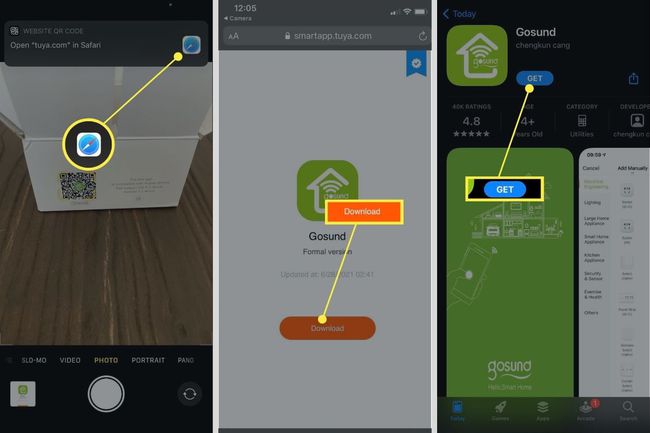
Gosund 앱을 열고 이메일 주소로 가입하세요.
메시지가 표시되면 이메일 주소로 전송된 인증 코드를 입력합니다.
-
계정 비밀번호를 설정하세요.

앱에서 선택 기기 추가.
다음 화면에서 선택 수동으로 추가 그리고 탭 소켓(Wi-Fi).
2.4GHz Wi-Fi 네트워크를 확인하라는 화면이 나타납니다. 잘못된 네트워크가 표시되면 휴대전화의 Wi-Fi 설정으로 이동하여 적절한 네트워크를 선택합니다.
-
비밀번호를 입력하고 선택 다음.
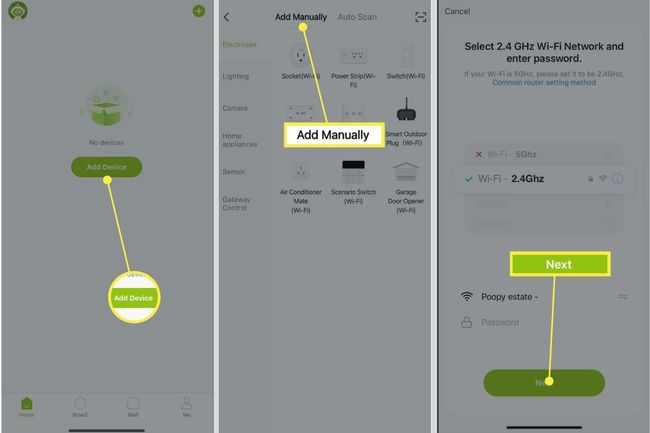
-
소켓의 스마트 플러그를 보고 표시등이 빠르게 깜박이는지 확인하십시오.
표시등이 빠르게 깜박이지 않으면 표시등을 5초 동안 유지합니다.
수도꼭지 확인 표시기가 빠르게 깜박임 화면에서 선택하고 다음.
-
장치가 추가되고 있음을 나타내는 화면이 나타납니다. 장치가 성공적으로 추가되었음을 설명하는 확인 화면이 표시되면 완료.

모든 것이 제대로 작동하는지 확인하려면 화면 왼쪽 하단에 있는 홈을 눌러 Gosund 앱의 홈 화면으로 이동할 수 있습니다. 방금 설치한 스마트 플러그는 집에 이미 설치한 다른 스마트 플러그 사이에 나타나야 합니다. 이것들은 모두 이름을 바꿀 수 있으므로 어떤 플러그가 어떤 플러그인지 쉽게 식별할 수 있으며 함께 그룹화하여 모든 장치를 한 번에 켤 수 있습니다.
스마트 플러그를 켜거나 끄려면 화면에서 작동하려는 플러그를 선택하세요.
-
화면에서 표시된 원을 누릅니다. 소켓이 꺼져 있습니다. 소켓을 켭니다.
원하는 경우 지정된 시간에 장치가 켜지거나 꺼지도록 일정을 설정할 수 있습니다. 또한 스마트 플러그를 Google Assistant 또는 Alexa와 같은 음성 비서에 연결하여 몇 가지 간단한 단어로 스마트 플러그를 작동할 수 있습니다.

Gosund가 연결되지 않는 이유는 무엇입니까?
Gosund 스마트 플러그가 Wi-Fi 네트워크에 연결되어 있지 않으면 몇 가지 조치를 취해야 합니다.
- 스마트 플러그와 호환되는 유일한 네트워크이므로 강력한 Wi-Fi 연결이 있고 장치를 2.4GHz Wi-Fi 네트워크에 연결하고 있는지 확인하십시오.
- Wi-Fi 비밀번호가 올바른지 다시 확인하십시오.
- Gosund 스마트 플러그의 전원이 켜져 있고 기본 EZ 페어링 모드인지 확인하십시오. 플러그의 표시등이 빠르게 깜박이지 않으면 표시등을 5초 동안 누르십시오.
- EZ 페어링 모드가 작동하지 않으면 다음으로 전환하십시오. AP 페어링 모드, 화면 오른쪽 상단에서 찾을 수 있으며 앱의 지침을 따릅니다.
- 파란색 표시등이 빠르게 깜박이기 시작할 때까지 표시등을 10초 동안 눌러 스마트 플러그를 재설정합니다. 설치 과정을 반복합니다.
- 스마트 플러그를 뽑고 인터넷을 다시 시작하십시오.
- 교체 플러그를 요청하는 데 문제가 계속 발생하는 경우 Gosund 지원에 문의하십시오.
스마트 플러그를 페어링 모드로 전환하려면 어떻게 합니까?
스마트 플러그를 설정할 때 추가하려는 장치를 지정하고 Wi-Fi 네트워크와 암호를 확인하면 자동으로 기본 EZ 페어링 모드로 들어갑니다. EZ 페어링 모드에서 스마트 플러그를 페어링하지 못한 경우 다음 단계에 따라 AP 페어링 모드를 시도할 수 있습니다.
화면 오른쪽 상단에서 선택 EZ 모드 그리고 AP 모드.
Gosund 스마트 플러그 측면에서 느리게 깜박이는 표시등이 보이지 않으면 표시등을 5초 동안 눌러 장치를 재설정하십시오. 표시등이 빠르게 깜박이면 표시등을 다시 5초 동안 누릅니다.
-
표시등이 천천히 깜박이면 표시등이 천천히 깜박임을 확인 그리고 선택 다음.
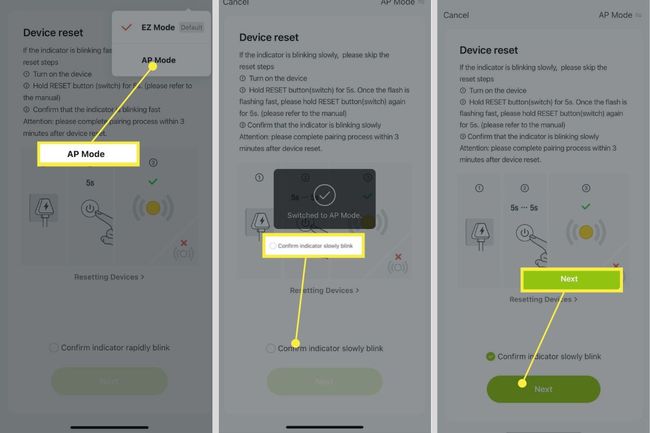
를 선택하여 휴대폰을 SmartLife-XXXX 핫스팟에 연결합니다. 연결로 이동.
Wi-Fi 설정에서 스마트라이프 네트워크.
스마트 플러그 검색을 시작할 앱으로 돌아갑니다.
-
플러그가 추가되면 확인 화면이 표시됩니다. 선택하다 완료.
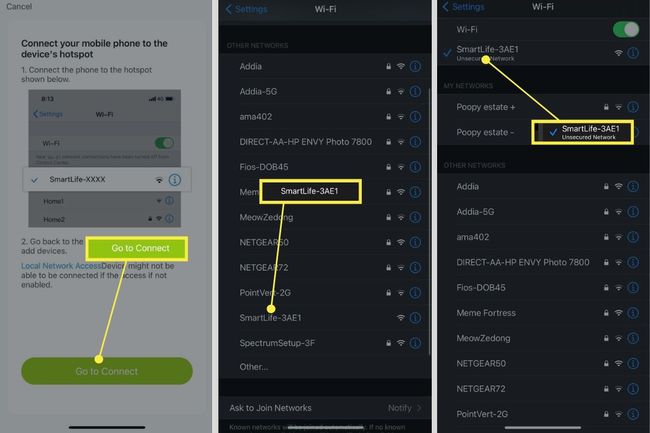
자주하는 질문
-
내 Gosund 스마트 플러그를 Alexa에 어떻게 연결합니까?
NS 스마트 플러그를 Alexa에 연결, 먼저 고순드 앱에서 설정해야 합니다. 그 다음에, 고순드 스킬 추가 Alexa 앱에. 다음으로 Gosund 스마트 플러그를 꽂고 기기 추가 Alexa 앱에서 다음 단계에 따라 플러그에 연결합니다.
-
Google 홈으로 Gosund 스마트 플러그를 설정하려면 어떻게 해야 하나요?
Google Home 앱에서 플러그를 설정한 다음 플러그를 탭하고 설정. 선택하다 기기 종류, 선택하다 플러그 그리고 탭 다음. 기기 이름을 입력하고 구하다.
